Яндекс.Браузер для Windows 10 можно установить на персональный компьютер и ноутбук. В обозревателе встроены современные опции, магазин с приложениями. Рассмотрим возможности браузера от Yandex, настроим экспресс-панель, научимся работать с закладками и голосовым помощником «Алиса».
10 причин для установки Яндекс.Браузера
Скачать браузер Yandex можно с официального сайта бесплатно. Приложение поддерживается компьютерами и мобильными телефонами, воспроизводит медиафайлы, открывает документы. При установке автоматически определяется язык, настраиваются параметры. Для полноценной работы нужно войти в личный профиль Яндекс.
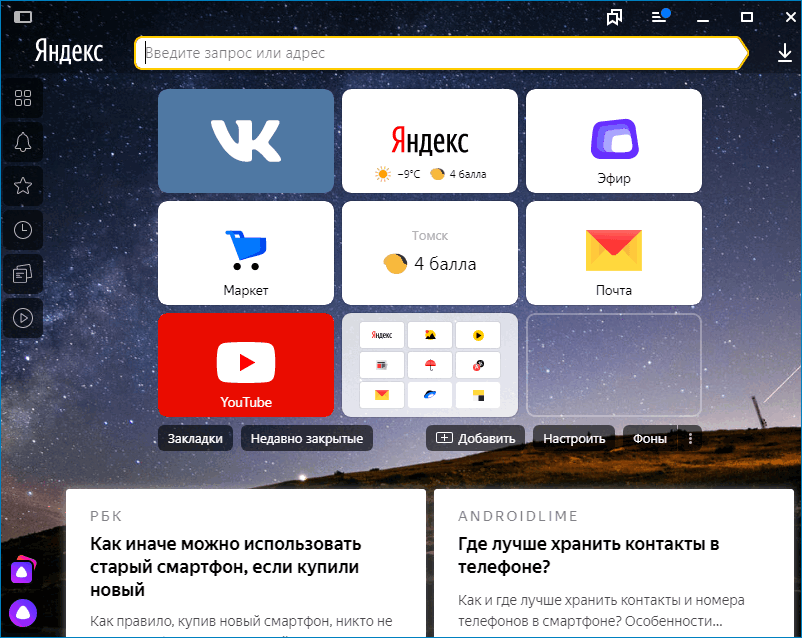
Причины для установки Яндекс.Браузера на компьютер:
- Встроенный переводчик, конвертер валют, расшифровка выделенного на странице слова.
- Экспресс-панель с плитками часто посещаемых ресурсов. Панель можно настроить на свое усмотрение, изменить фоновое изображение, закрепить нужный элемент.
- Кнопки при вводе адреса сайта, с помощью который можно быстро перейти на главную страницу, скопировать домен, отправить адрес ресурса по e-mail.
- Браузер синхронизируется с мобильными устройствами. Пользователю доступны все сохраненные страницы, пароли, закладки и история.
- Режим «Турбо», который экономит трафик, ускоряет загрузку страниц. Видео и картинки сжимаются на серверах Яндекса, затем отправляются на устройство. Опция полезна для городов с медленным интернет-соединением.
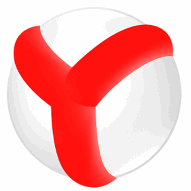
- Магазин с дополнениями позволяет расширить возможности браузера. Установка не занимает много времени, напротив каждого расширения есть описание и рекомендации.
- Блокировщик рекламы обнаруживает мешающие или шокирующие блоки. Включить опцию можно в меню телефона и компьютера.
- Функция Yandex Protect Service защищает сохраненные пароли и личные данные. Опция включена во всех версиях браузера по умолчанию и не требует дополнительной настройки.
- Удобный и интуитивно понятный интерфейс. Пользователь может изменять фоновое изображение, блоки и кнопки затемняются и становятся полупрозрачными автоматически.
- Все сервисы Яндекса объединены в одном меню и доступны сразу после входа в личный аккаунт.
Важно. Для доступа ко всем перечисленным опциям устанавливайте последнюю версию браузера.
Настройка экспресс-панели
Браузер работает на русском языке. Для комфортного использования нужно настроить главную страницу, добавить на нее часто посещаемые сайты, удалить иконки ненужных ресурсов.
Как настроить экспресс-панель:
- Для добавления нового элемента кликните по кнопке «Добавить», которая расположена внизу.
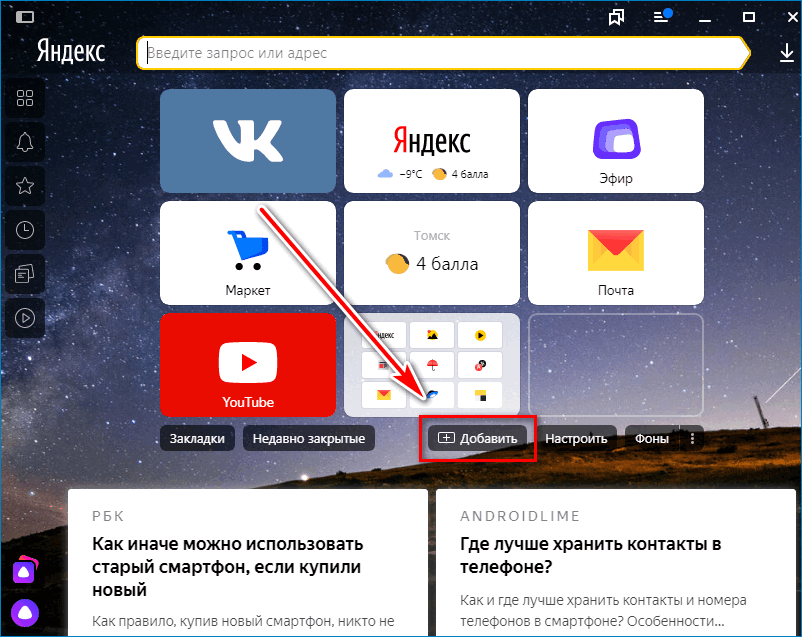
- Напечатайте домен сайта и кликните по кнопке Enter. Иконка ресурса появится на панели моментально.
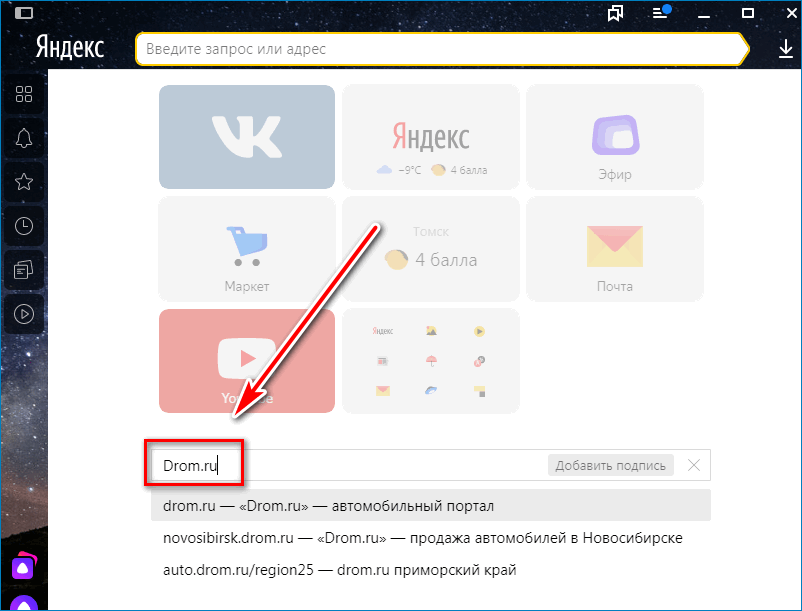
- Для перемещения иконки, нажмите на нее и перетяните в нужное место.
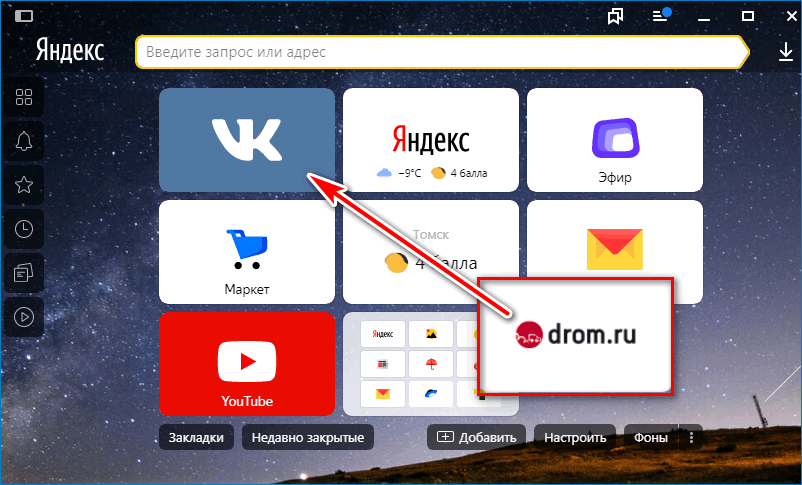
- Чтобы закрепить, удалить или отредактировать иконку, наведите на нее указатель мыши и кликните по соответствующей кнопке.
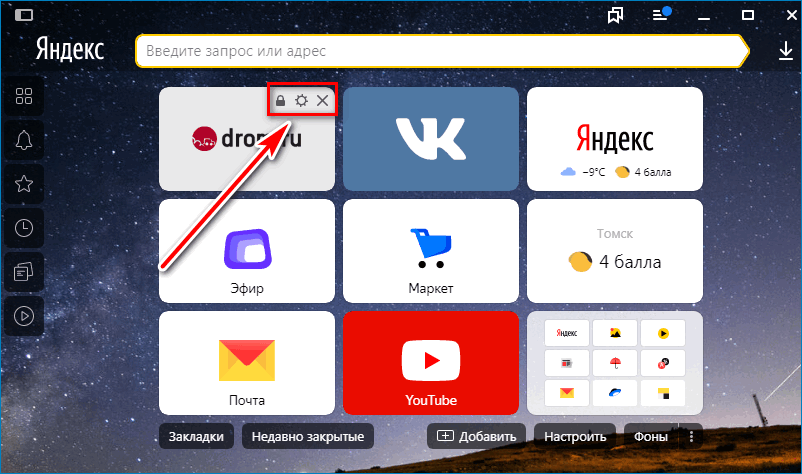
- Для изменения фона кликните по клавише «Фоны».
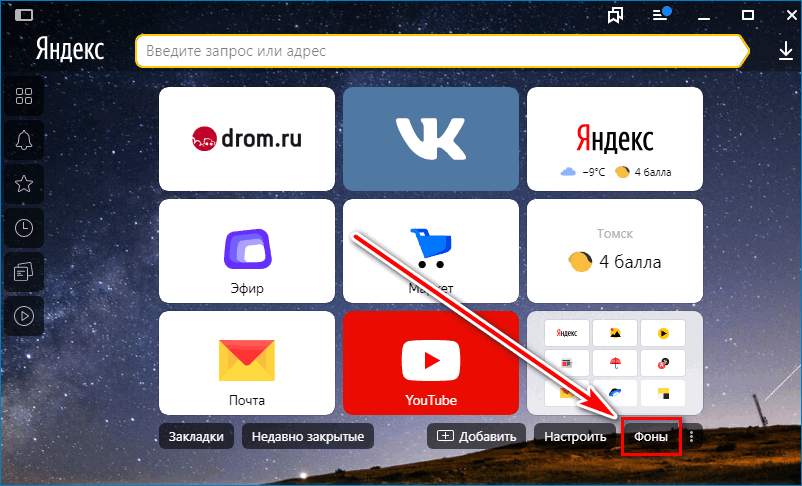
- Выберите картинку из списка, нажмите на нее и подтвердите действие.
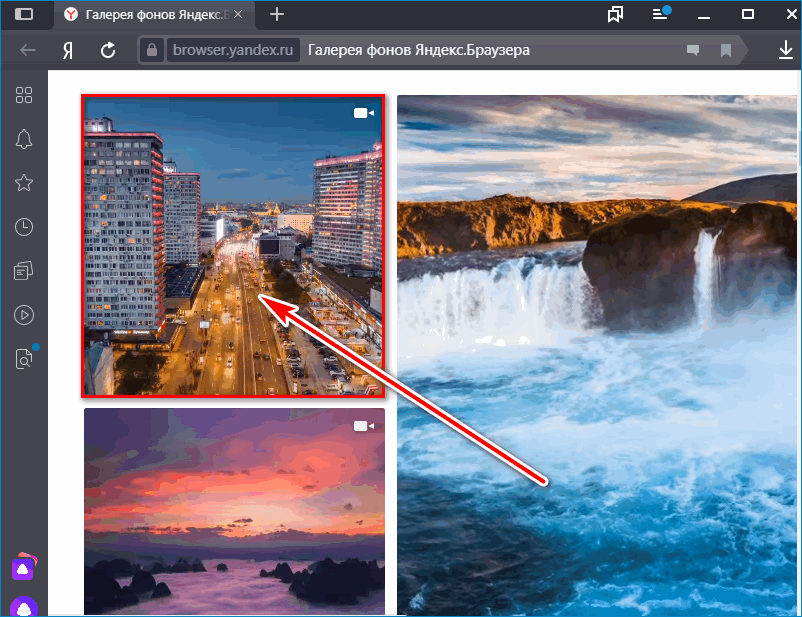
Важно. В Yandex браузере можно выбрать статические и динамические фоны. Если у компьютера недостаточно мощности, анимированная картинка станет статической и не будет воспроизводиться. Анимированное изображение может снизить быстродействие браузера.
Работа с закладками
Для быстрого перехода на сайт без ввода адреса в Яндекс.Браузере есть панель с закладками. Чтобы открыть панель, нажмите на кнопку в виде звездочки.
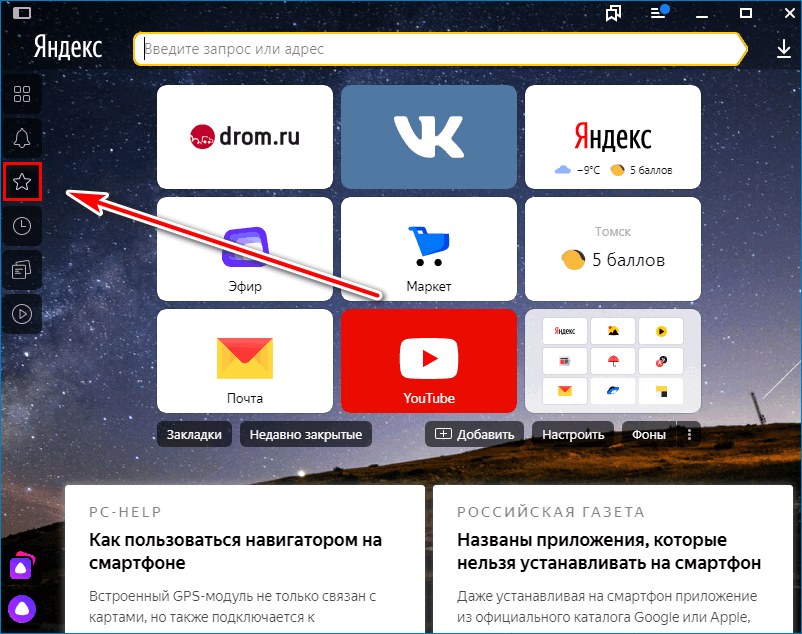
Как добавить страницу в закладки:
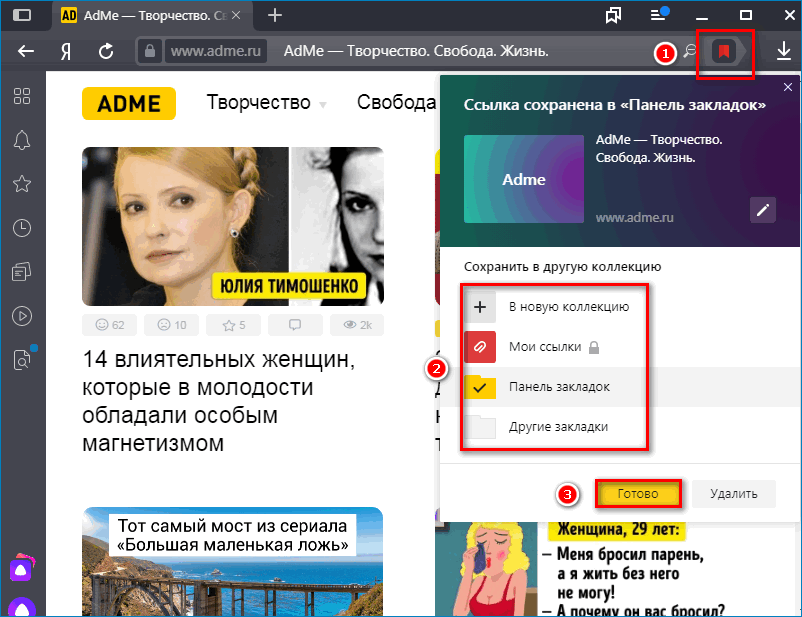
- (1) – кликните по иконке в виде закладки.
- (2) – выберите папку для сохранения закладки.
- (3) – подтвердите действие.
Чтобы перейти на сохраненный ресурс без ввода адреса, нажмите на кнопку закладок на панели слева, кликните по нужной ссылке.
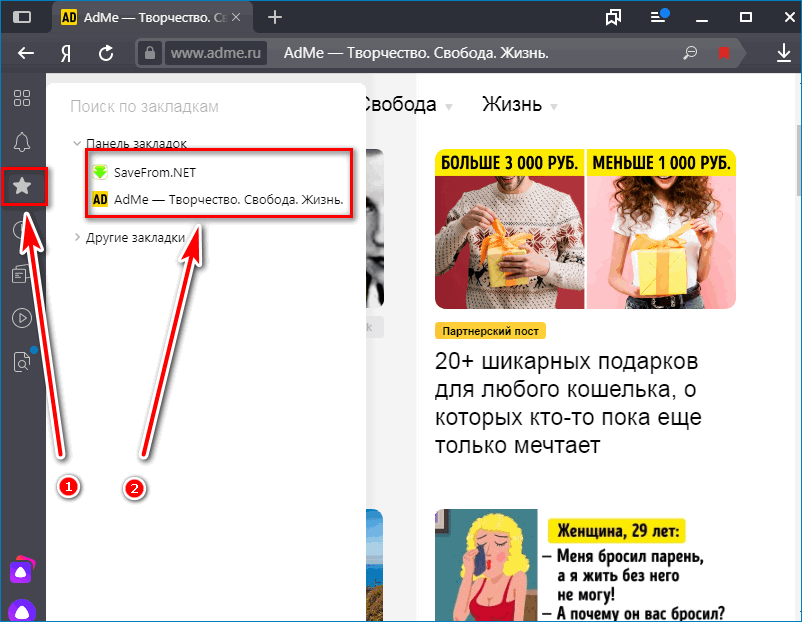
Важно. При включенной синхронизации добавленные закладки можно открывать на мобильных устройствах и компьютерах, на которых выполнен вход в аккаунт Яндекс.
Как включить ассистент «Алиса»
Скачать Яндекс.Браузер для Windows 10 32/64 Бит можно бесплатно. В обозревателе встроен голосовой ассистент «Алиса», который может отвечать на вопросы, давать подсказки, выполнять простые команды. Для работы требуется подключение к интернету, динамики и микрофон. Ввести запрос можно с помощью голоса или напечатать в специальном окне.
Как пользоваться «Алисой» в Яндекс.Браузере:
- Запустите ассистент с помощью команды «Слушай, Алиса» или кликнув по иконке слева.

- Произнесите запрос или напечатайте текст в окне снизу.
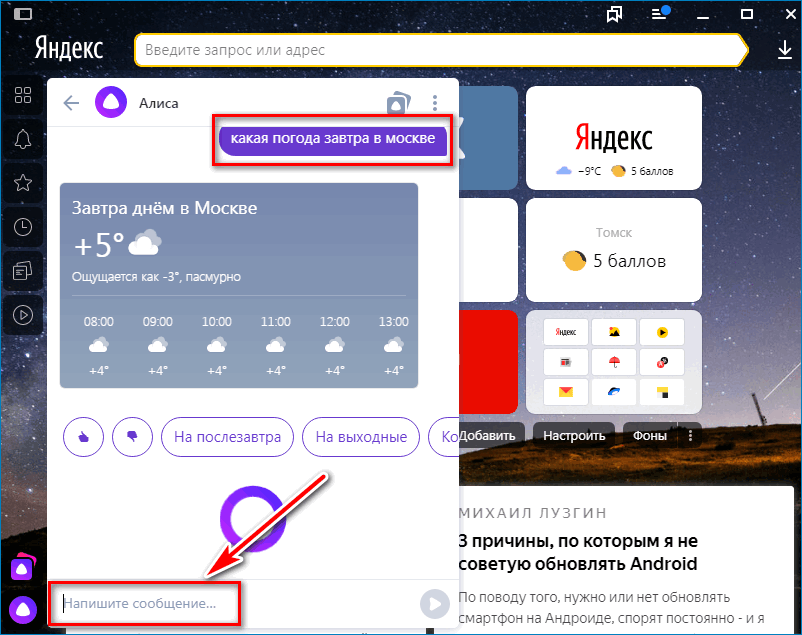
- Ассистент моментально найдет ответ и проговорит его.
- С «Алисой» можно играть в игры, задавать ей математические задачи, делать запросы по поиску страниц в интернете. Для ознакомления с возможностями, кликните по кнопке сверху окна ассистента.
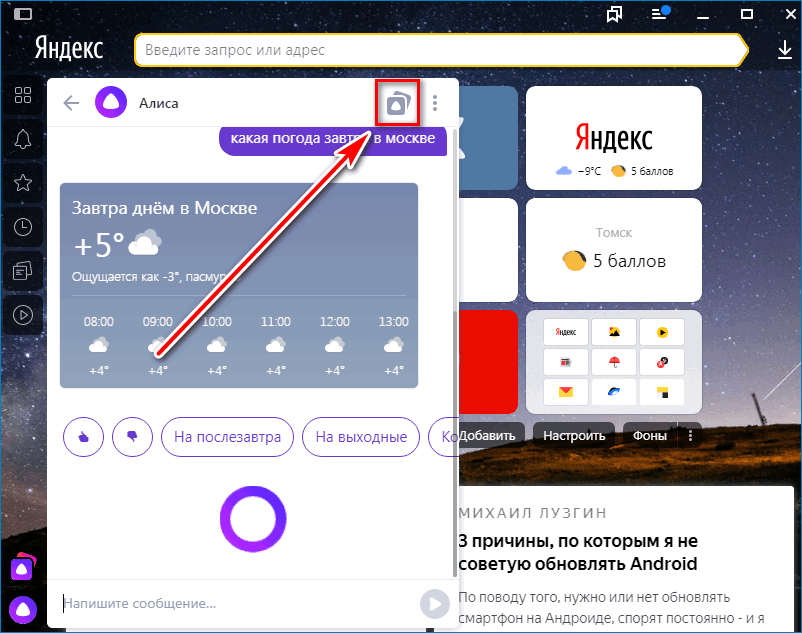
Важно. Ассистент обучается автоматически. При постоянном использовании помощник будет давать интересные советы, подсказки, открывать оповещения с важными мероприятиями.
Преимущества и недостатки Яндекс.Браузера
К преимуществам браузера Yandex можно отнести:
- установить Яндекс.Браузер можно на мобильные устройства и компьютеры;
- удобное меню;
- меню на русском языке;
- гибкие настройки главного экрана;
- стабильная работа;
- экономия трафика и ускорение загрузки страниц;
- голосовой ассистент;
- синхронизация со всеми устройствами, привязанными к аккаунту Яндекс.
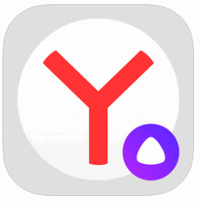
Среди недостатков можно выделить высокие требования к мощности компьютера.
Скачать Яндекс.Браузер для Windows 10
Скачать Яндекс.Браузер для Windows 10

